Come accettare facilmente i pagamenti con carta di credito sul tuo sito WordPress
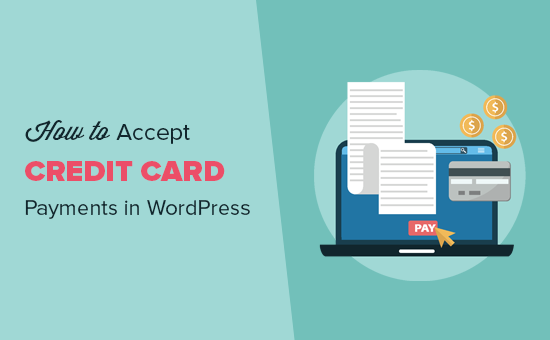
Vuoi imparare come accettare pagamenti con carta di credito sul tuo sito WordPress? Per impostazione predefinita, WordPress non viene fornito con opzioni di pagamento con carta di credito, ma ci sono un sacco di plugin e strumenti che possono aiutare a risolverlo. In questo articolo, ti mostreremo come accettare facilmente i pagamenti con carta di credito sul tuo sito WordPress.
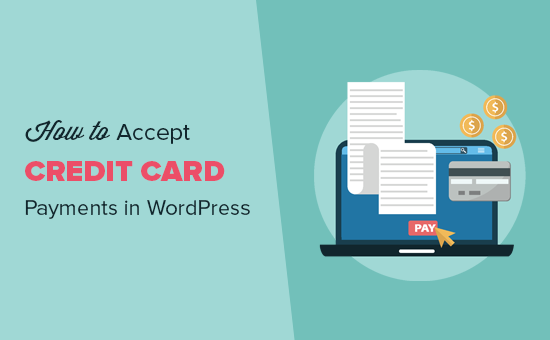
Nota: Dovrai abilitare HTTPS / SSL sul tuo sito web per accettare pagamenti con carta di credito.
Accettazione pagamenti con carta di credito in WordPress senza carrello
Spesso gli utenti non vogliono configurare un carrello completo per accettare pagamenti con carta di credito. Questo ha molto senso specialmente se stai vendendo solo un singolo prodotto o accettando pagamenti per consulenza / servizi.
In questo caso, tutto ciò di cui hai bisogno è un modulo d'ordine online con un'opzione di pagamento con carta di credito.
Ecco come puoi accettare facilmente i pagamenti con carta di credito senza aggiungere un carrello al tuo sito web.
La prima cosa che devi fare è installare e attivare il plugin WPForms. Per ulteriori dettagli, consulta la nostra guida passo passo su come installare un plug-in di WordPress.
WPForms è il plug-in per la creazione di moduli WordPress più intuitivo. Mentre hanno una versione Lite gratuita, avrai bisogno del loro piano PRO per accedere ai componenti aggiuntivi di pagamento.
Dopo l'attivazione, è necessario visitare WPForms »Impostazioni pagina per inserire il codice di licenza. Puoi trovare queste informazioni nell'area del tuo account WPForms.

Quindi, è necessario andare verso WPForms »Addon pagina e individuare l'addon Stripe. Vai avanti e fai clic sul pulsante "Installa Addon", quindi fai clic sul pulsante "Attiva".

Stripe è una piattaforma di elaborazione delle carte di credito che consente alle aziende di accettare pagamenti con carta di credito sul proprio sito web. WPForms semplifica la connessione del tuo sito Web WordPress a Stripe.
Una volta attivato il componente aggiuntivo Stripe, dobbiamo connettere WPForms al tuo account Stripe. Per farlo, vai su WPForms »Impostazioni pagina e fai clic sulla scheda "Pagamenti".

Dovrai inserire le tue chiavi API Stripe. Puoi trovare queste informazioni nelle impostazioni del tuo account sul sito web di Stripe.
Non dimenticare di fare clic sul pulsante "Salva impostazioni" per memorizzare le modifiche dopo aver inserito le chiavi API.
WPForms è ora pronto ad accettare pagamenti con carta di credito. Creiamo un modulo di fatturazione o ordine online che puoi aggiungere al tuo sito web per accettare pagamenti con carta di credito.
Dirigetevi verso WPForms »Aggiungi nuovo pagina. Da qui è necessario fornire un titolo per il modulo e quindi selezionare il modello "Fatturazione / Modulo d'ordine".

WPForms pre-caricherà il generatore di moduli con un modello di modulo di fatturazione / ordine con campi comunemente usati. Puoi puntare e fare clic per modificare qualsiasi campo modulo. Puoi anche aggiungere nuovi campi dalla colonna di sinistra.

Successivamente, è necessario scorrere verso il basso fino alla sezione Campi di pagamento nella colonna di sinistra. Da qui puoi aggiungere campi relativi al pagamento.
WPForms ti consente di aggiungere più oggetti e singoli oggetti che gli utenti possono ordinare. È possibile fare clic sul campo dell'articolo per modificare i dettagli e il prezzo dell'articolo.

Dopo aver modificato i dettagli dell'elemento, andare avanti e fare clic per aggiungere il campo della carta di credito al modulo.
Ora che il tuo modulo è configurato, abilitiamo i pagamenti per questo modulo. Per fare ciò, è necessario fare clic sulla scheda Pagamenti sulla sinistra e quindi selezionare Stripe.

Dovrai fare clic sulla casella di controllo accanto all'opzione "Abilita pagamenti stripe" e fornire una descrizione del pagamento. Facoltativamente, puoi inviare una ricevuta via email ai tuoi utenti selezionando il campo email dal menu a discesa.
Successivamente, potresti voler ricevere una notifica via email per nuovi ordini e acquisti. Puoi anche inviare un'e-mail di conferma per informare l'utente che hai ricevuto il loro ordine.
Imposta le notifiche per il modulo di fatturazione.
È necessario iniziare facendo clic sulla scheda "Impostazioni" sulla sinistra e quindi selezionare "Notifiche". Noterai che WPForms ha già creato una notifica che invia una email al tuo indirizzo email amministratore di WordPress quando viene effettuato un nuovo ordine.

È possibile modificare questo messaggio di notifica. Ad esempio, è possibile fornire ulteriori indirizzi e-mail, modificare copia e-mail, oggetto e altro.
Se si desidera inviare una notifica separata ai propri utenti, quindi fare clic sul pulsante "Aggiungi nuova notifica".
Ti verrà chiesto di fornire un nome per la nuova notifica. Chiamiamolo "Notifica del cliente". Dopodiché vedrai i campi di notifica che puoi modificare.

È necessario fare clic sul link "Mostra smart tag" accanto all'opzione "Invia a indirizzo email" e selezionare il campo "Email". Ciò consente a WPForms di utilizzare l'indirizzo e-mail fornito dal cliente al momento dell'invio del modulo.

È possibile modificare il resto dell'email di notifica fornendo una riga dell'oggetto e un messaggio. È inoltre possibile utilizzare gli smart tag per utilizzare i campi modulo inviati dall'utente per aggiungere dettagli, nome utente e altre informazioni personalizzate.
Una volta che hai finito, puoi fare clic sul pulsante Salva in alto e uscire dal generatore di moduli.

Il modulo per il pagamento con carta di credito online è ora pronto e puoi aggiungerlo a qualsiasi pagina di WordPress sul tuo sito.
È sufficiente modificare una pagina o crearne una nuova, quindi fare clic sul pulsante "Aggiungi modulo" sopra l'editor di pagine.

Verrà visualizzato un popup in cui è possibile selezionare il modulo d'ordine e fare clic sul pulsante Aggiungi modulo per continuare. WPForms ora inserirà lo shortcode richiesto nell'area di modifica del post.
Ora puoi salvare o pubblicare la tua pagina e fare clic sul pulsante di anteprima per vedere il tuo modulo in azione.

Nota: Non dimenticare di testare il modulo per assicurarti che tutto funzioni correttamente. Se non si è in grado di inviare o ricevere notifiche via e-mail, seguire le istruzioni della nostra guida su come risolvere il problema di WordPress che non invia un messaggio di posta elettronica.
WPForms è il modo più semplice per accettare pagamenti con carta di credito in WordPress ed è il modo più semplice per creare praticamente qualsiasi tipo di modulo in WordPress. Questo è il motivo per cui è al primo posto nella nostra lista dei migliori plugin per i moduli di contatto WordPress. WPForms ha oltre 1 milione di installazioni attive e una media di 4.9 stelle su 5 stelle.
Se non si desidera utilizzare Stripe, è possibile utilizzare PayPal per accettare pagamenti con carta di credito utilizzando l'addon WPForms PayPal.
Tuttavia un semplice modulo di pagamento non è una soluzione perfetta per tutti. In base al caso d'uso, potrebbe essere necessaria una soluzione diversa per l'accettazione dei pagamenti con carta di credito sul tuo sito web. Ecco alcuni altri modi per accettare pagamenti con carta di credito in WordPress.
Accettazione dei pagamenti con carta di credito in un negozio online
Se si desidera aggiungere un carrello della spesa e vendere più oggetti, è necessario un plug-in di e-commerce come: WooCommerce. È il miglior plug-in di e-commerce WordPress sul mercato. WooCommerce rende facile vendere cose online e accettare pagamenti con carta di credito.

Per istruzioni complete passo passo, consulta la nostra guida su come avviare un negozio online per principianti.
Accetta pagamenti con carta di credito su un sito Web di appartenenza
Se si desidera creare un sito Web di appartenenza per vendere abbonamenti e contenuti a pagamento, si consiglia di utilizzare MemberPress. È il plug-in di abbonamento WordPress più potente che si integra facilmente con Stripe, PayPal o Authorize.net per accettare pagamenti con carta di credito sul tuo sito web.

Ecco una guida completa su come creare un sito Web di appartenenza con istruzioni dettagliate.
Accettare pagamenti vendendo corsi online
Se desideri vendere corsi online, ti consigliamo di utilizzare LearnDash. È il miglior plugin LMS per WordPress e ti consente di elaborare i pagamenti con carta di credito sul tuo sito web.

Per i dettagli, consulta la nostra guida su come vendere corsi online con WordPress con istruzioni dettagliate.
Speriamo che questo articolo ti abbia aiutato ad imparare come accettare ed elaborare i pagamenti con carta di credito in WordPress. Potresti anche voler vedere il nostro elenco dei plug-in WordPress per siti Web aziendali.
Se questo articolo ti è piaciuto, ti preghiamo di iscriverti al nostro canale YouTube per le esercitazioni video di WordPress. Puoi anche trovarci su Twitter e Facebook.


